Jak dodać granice strony sztuki w Microsoft Word
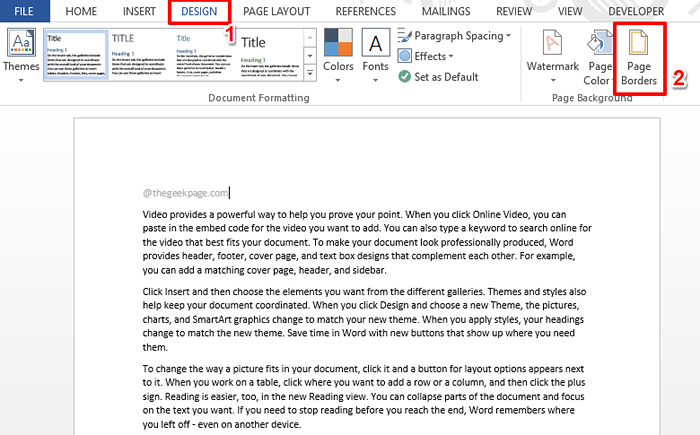
- 3425
- 613
- Seweryn Augustyniak
Czy jesteś zmęczony widzeniem konwencjonalnych czarnych granic na twoim słowie dokumentów przez cały czas? Szukasz sposobów, w jaki możesz dodać kolorowe i artystyczne granice do swoich dokumentów, aby były bardziej atrakcyjne i zabawne? Co powiesz na dodanie innej granicy sztuki do innej strony w dokumencie Word? Lub mieć jedną granicę artystyczną na wszystkie strony w dokumencie? Wiem, że jesteś tak samo podekscytowany, jak my o tej całej sztuce!
Zanurz się prosto w artykule, aby dowiedzieć się wszystkiego o tym, w jaki sposób możesz skutecznie zastosować granice sztuki do dokumentów Word.
Sekcja 1: Jak zastosować tę samą granicę strony artystycznej do wszystkich stron w dokumencie Word
Krok 1: Otwórz dokument słów i kliknij PROJEKT zakładka z górnej wstążki. Pod PROJEKT Tab, kliknij przycisk nazwany Granice strony.
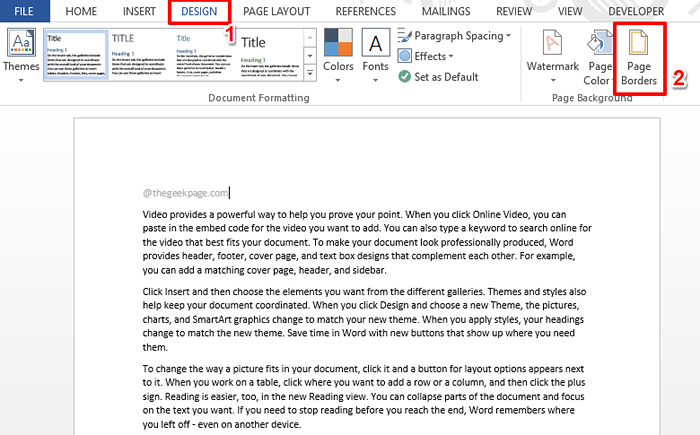
Krok 2: Kiedy Granice i cieniowanie okno otwiera się przed tobą, upewnij się, że jesteś w Brzeg strony karta Najpierw.
Jak następne, w środkowej sekcji, na dole, kliknij menu rozwijane wymienione Sztuka a następnie wybierz wybraną sztukę, która zostanie zastosowana jako granica dokumentu.
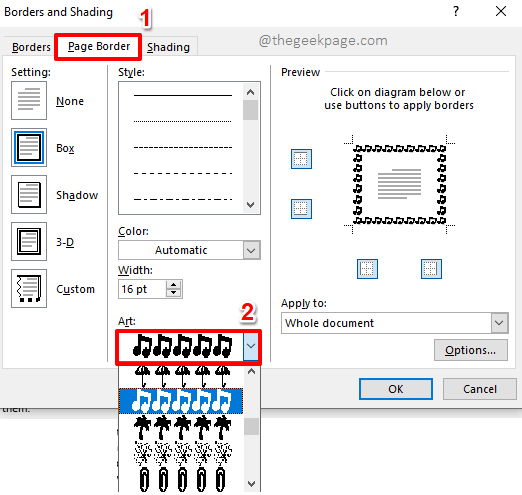
Krok 3: Możesz zmienić kolor sztuki za pomocą Kolor Menu rozwijane. Należy pamiętać, że kolor można zmienić tylko dla niektórych sztuki, a nie dla wszystkich.
Możesz zmienić grubość sztuki za pomocą Szerokość Menu rozwijane.
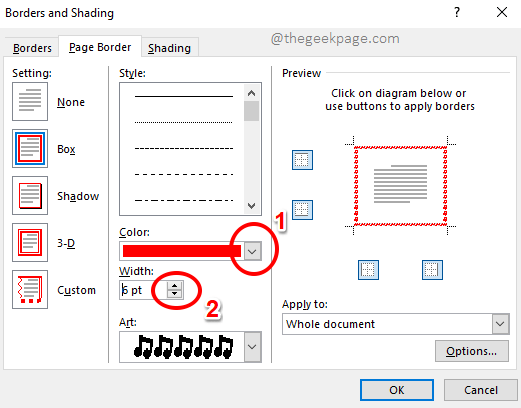
Krok 4: Ponadto, jeśli chcesz, aby granica była stosowana tylko dla niektórych stron i nie wszystkich, możesz użyć Ikony graniczne pod Zapowiedź Sekcja. Gdy wszystko skończycie, uderz OK przycisk.
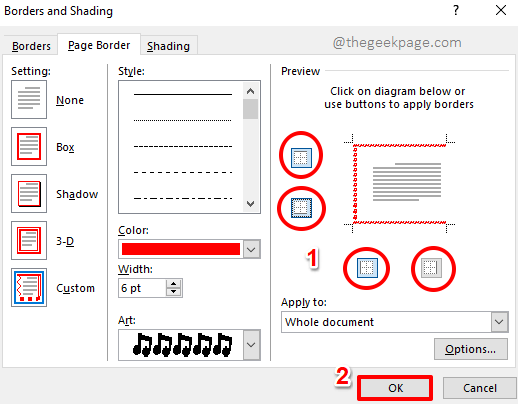
Krok 5: Proszę bardzo! Na poniższym zrzucie ekranu widać, że postanowiłem nie wyświetlać granicy po prawej stronie.
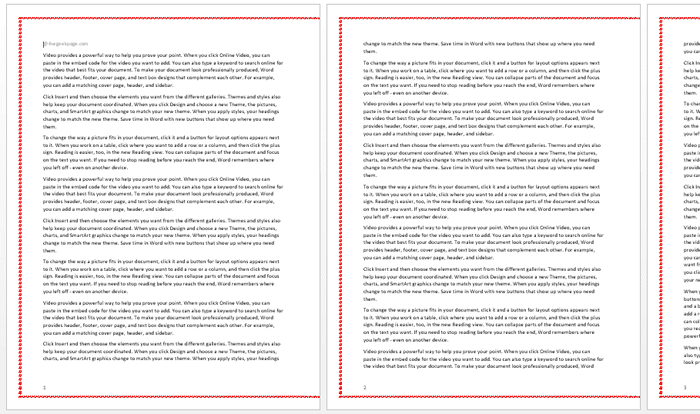
Krok 6: Poniższy zrzut ekranu pokazuje kolejny przykład, w którym ulepszyłem szerokość Ustawienia trochę, a także poszły z pełnym widokiem na granicę. Czy to nie jest ładne?
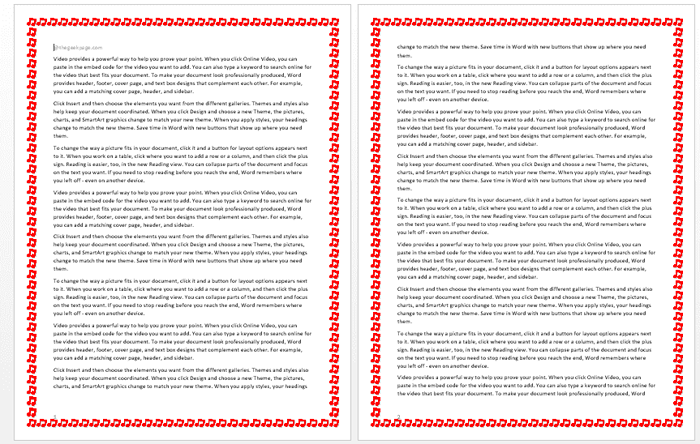
Sekcja 2: Jak zastosować różne granice strony artystycznej do różnych stron w dokumencie Word
Cóż, powiedzmy, że masz dokument słów, a każda sekcja dokumentu słowa opowiada inną historię, powiedz muzykę w jednym, tańczyć w innej i tak dalej. Czy nie byłoby fajnie, gdyby granica również dopasowała się do zawartości wewnątrz strony? To mówiąc, mają różne granice artystyczne dla różnych stron w dokumencie Word. Brzmi interesująco? Przeczytaj wtedy!
Krok 1: Po pierwsze, musimy odizolować stronę, do której musimy zastosować konkretną granicę artystyczną. W tym celu musimy przekazać stronę. Oznacza to, że musimy utworzyć sekcję przed i po stronie docelowej, a następnie zastosować granicę artystyczną.
Powiedzmy, że chcemy zastosować granicę artystyczną Strona nr 2. W takim przypadku należy utworzyć 2 przerwy przed i po stronie 2, aby strona 2 była w sekcji, a reszta dokumentu jest od niego odizolowana. Zobaczmy, jak można to zrobić w nadchodzących krokach.
Kliknij na bardzo końcowy punkt strony 1. Jak następny, kliknij UKŁAD STRONY zakładka w górnej wstążce.
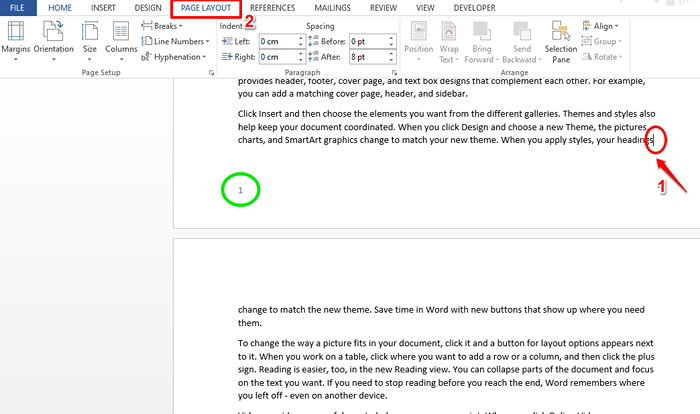
Krok 2: Teraz kliknij menu rozwijane, które mówi Przerwy. Z opcji menu kliknij ten, który mówi Następna strona.
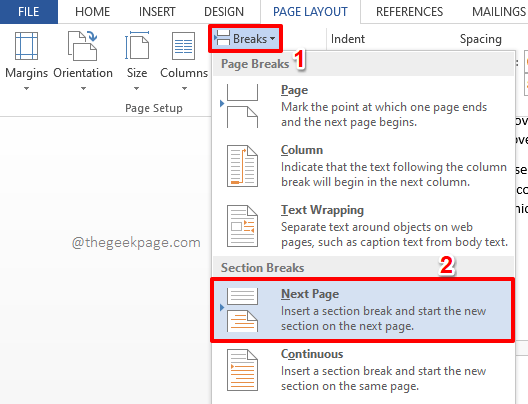
Krok 3: Utwórzmy jeszcze jedną przerwę na izolowanie strony 2. W tym celu kliknij najnowszy punkt na stronie 2. Następnie kliknij UKŁAD STRONY Karta u góry strony.
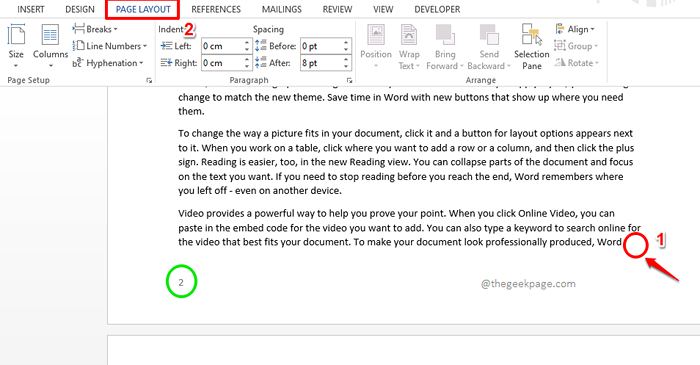
Krok 4: Jeszcze raz kliknij Przerwy menu rozwijane i wybierz Następna strona Opcja z listy dostępnych opcji.
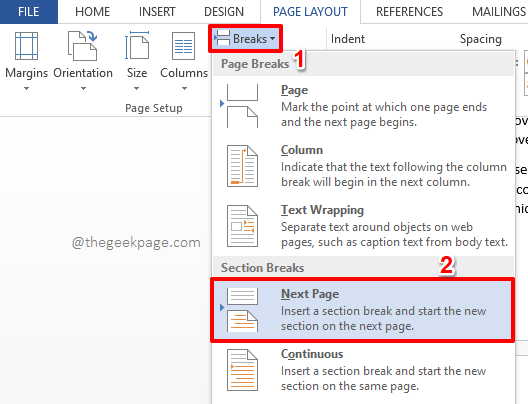
Krok 5: Otóż to. Strona 2 jest teraz rozdzielona, a zatem jest odizolowana od reszty dokumentu. Zastosujmy teraz artystyczną granicę na tę stronę.
Za to, Kliknij w dowolnym miejscu na stronie SEKTED. Następnie kliknij PROJEKT zakładka u góry i pod PROJEKT Opcje zakładki, kliknij przycisk Granice strony.
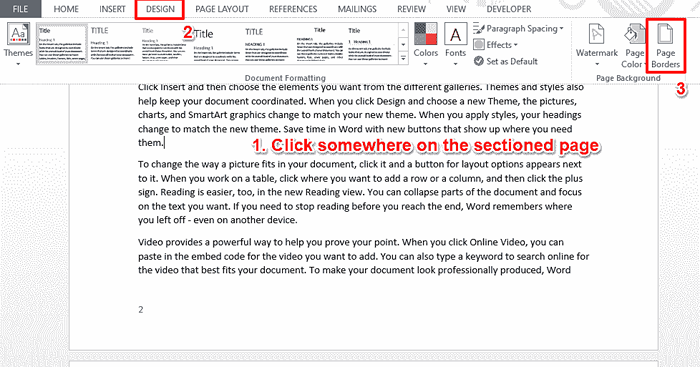
Krok 6: Teraz, podobnie jak w poprzedniej sekcji, możesz wybrać sztukę z Sztuka menu rozwijane i dostosuj jego szerokość i ustawienia graniczne.
Jak następny, kliknij Zastosuj do Menu rozwijane i wybierz opcję Ta sekcja z tego.
Uderz w OK przycisk, gdy wszystko skończysz, aby zastosować granicę artystyczną tylko na wybraną konkretną stronę.
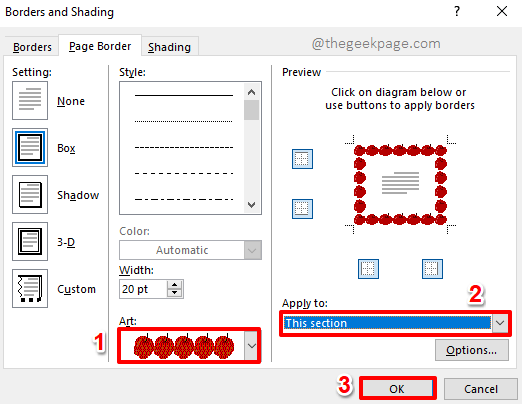
Krok 7: Otóż to. Możesz teraz zobaczyć, że granica artystyczna jest stosowana tylko do jednej konkretnej strony.
Podobnie, możesz zastosować różne granice artystyczne do różnych stron dokumentu Word.
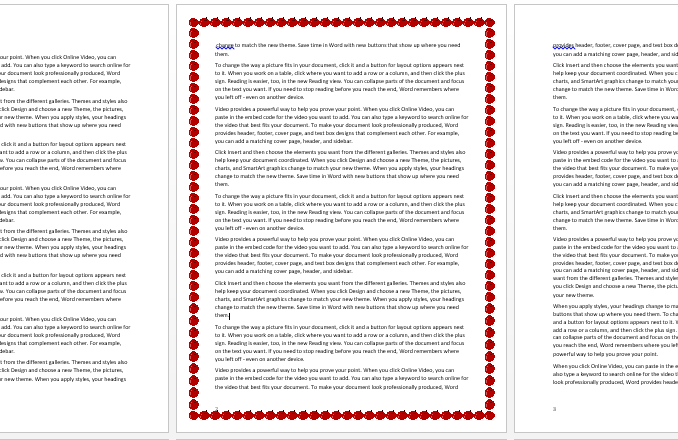
Proszę upuść komentarz, jeśli uznałeś, że artykuł jest przydatny. Bądź także na bieżąco z bardziej niesamowitymi i super fajnymi sztuczkami słów.
- « Jak nagrać ekran i zastosować efekty za pomocą Microsoft PowerPoint
- Jak łatwo wyjść z trybu awaryjnego w systemie Windows 11 »

